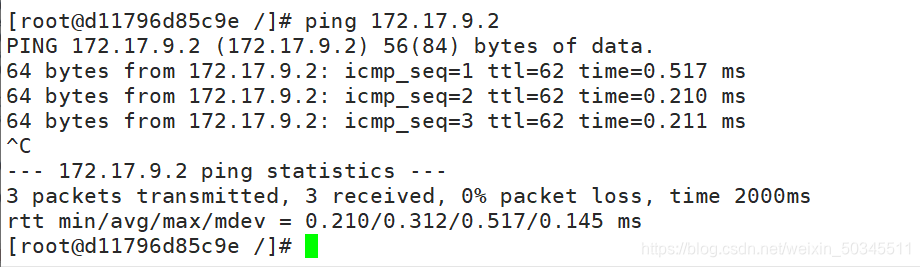k8s node节点部署
docker引擎部署
在node1和node2节点上安装docker
1. yum安装docker
yum install -y yum-utils device-mapper-persistent-data lvm2
yum-config-manager --add-repo https://mirrors.aliyun.com/docker-ce/linux/centos/docker-ce.repo
yum install -y docker-ce
systemctl start docker
2.参考阿里云配置镜像加速重启
systemctl daemon-reload
systemctl restart docker
flannel网络配置
1.写入分配的子网段到ETCD中,供flannel使用
[root@master ssl]# ls
ca-key.pem ca.pem server-key.pem server.pem
[root@master ssl]# /opt/etcd/bin/etcdctl --ca-file=ca.pem --cert-file=server.pem --key-file=server-key.pem --endpoints="https://192.168.176.181:2379,https://192.168.176.182:2379,https://192.168.176.183:2379" set /coreos.com/network/config '{ "Network": "172.17.0.0/16", "Backend": {"Type": "vxlan"}}'
返回内容
{ "Network": "172.17.0.0/16", "Backend": {"Type": "vxlan"}}
查看写入的信息

2.node节点配置flannel网络
①拷贝到所有node节点(只需要部署在node节点即可)

tar xf flannel-v0.10.0-linux-amd64.tar.gz
②创建k8s工作目录

[root@node1 ~]# mv mk-docker-opts.sh flanneld /opt/kubernetes/bin/
③ vim flannel.sh
#!/bin/bash
ETCD_ENDPOINTS=${1:-"http://127.0.0.1:2379"}
cat <<EOF >/opt/kubernetes/cfg/flanneld
FLANNEL_OPTIONS="--etcd-endpoints=${ETCD_ENDPOINTS} \
-etcd-cafile=/opt/etcd/ssl/ca.pem \
-etcd-certfile=/opt/etcd/ssl/server.pem \
-etcd-keyfile=/opt/etcd/ssl/server-key.pem"
EOF
cat <<EOF >/usr/lib/systemd/system/flanneld.service
[Unit]
Description=Flanneld overlay address etcd agent
After=network-online.target network.target
Before=docker.service
[Service]
Type=notify
EnvironmentFile=/opt/kubernetes/cfg/flanneld
ExecStart=/opt/kubernetes/bin/flanneld --ip-masq \$FLANNEL_OPTIONS
ExecStartPost=/opt/kubernetes/bin/mk-docker-opts.sh -k DOCKER_NETWORK_OPTIONS -d /run/flannel/subnet.env
Restart=on-failure
[Install]
WantedBy=multi-user.target
EOF
systemctl daemon-reload
systemctl enable flanneld
systemctl restart flanneld
④执行脚本
bash flannel.sh https://192.168.176.181:2379,https://192.168.176.182:2379,https://192.168.176.183:2379
docker对接flannel
编辑docker配置文件
vim /usr/lib/systemd/system/docker.service
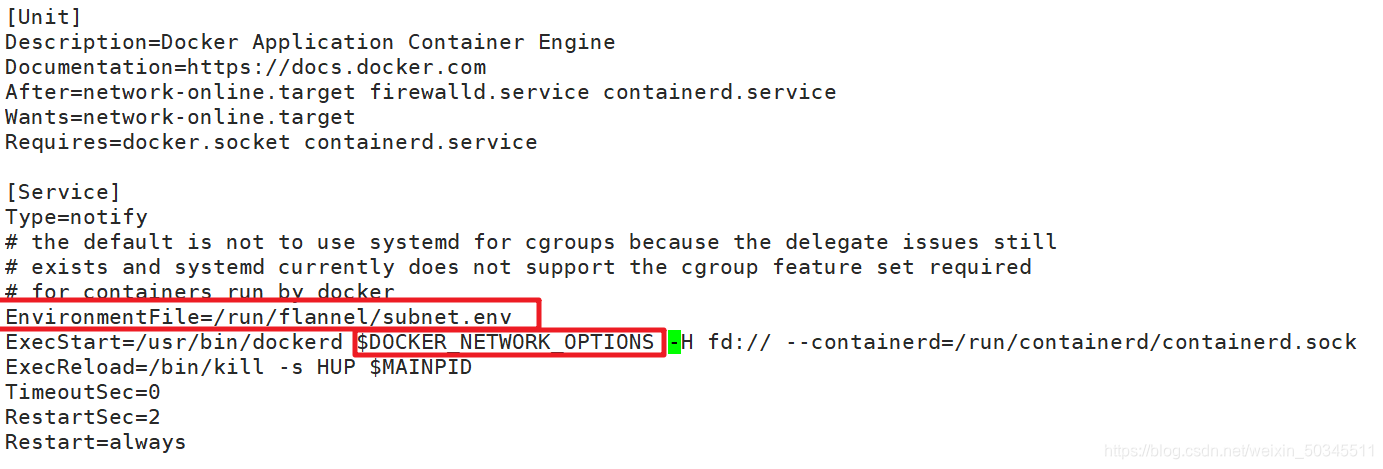
查看docke0 IP地址(未重启生效前)

重启生效
systemctl daemon-reload
systemctl restart docker
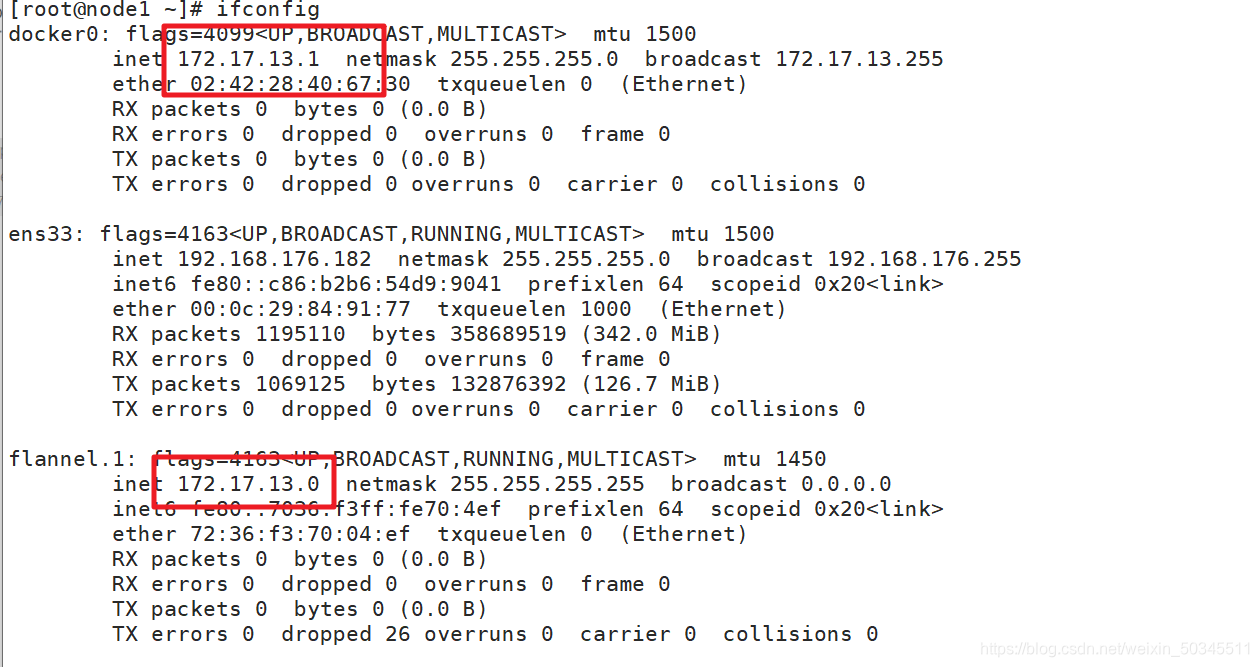
node2节点执行相同操作
测试
运行容器‘
[root@node1 ~]# docker run -it centos:7 /bin/bash

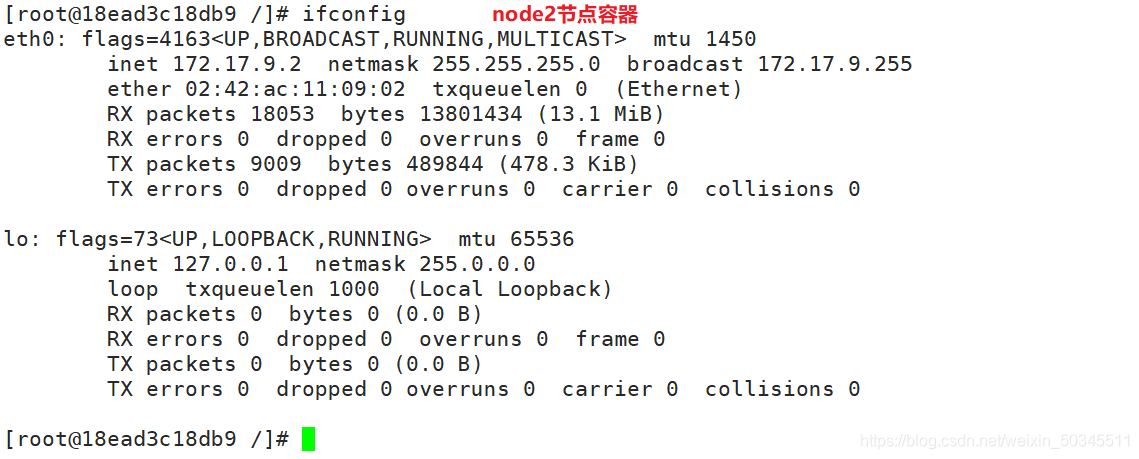
node1节点上的容器ping node2节点的容器